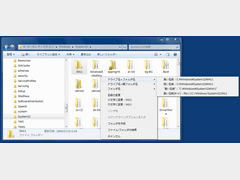ファイル/フォルダのパスをクリップボードにコピーするユーティリティだが、こう説明されると、シンプルな機能ゆえに「え? それだけ?」と思ってしまう人がいるのではないだろうか。そもそもWindows(Vista以降)には【Shift】キー+コンテキスト(右クリック)メニューから使える「パスとしてコピー」で、パス名をクリックボードに転送する機能が標準搭載されている。だが、実際に「pathway」を使ってみると、「パスとしてコピー」とは違うことがすぐにわかるはずだ。そもそも「特定のファイル/フォルダのパスがほしいとき」というのはどういう場合だろう。例えば、あるアプリケーションのファイルを「開く」ダイアログで、目的とするファイルを開きたい場合を考えてみよう。まず、最初に対象ファイルが置かれているフォルダに移動し、その中から対象を選ぶという動作をする。
この「対象が置かれているフォルダに移動する」という操作は、前回ファイルを開いたフォルダと同じ場合には省略できることも多いが、滅多に使わないフォルダなどの場合は面倒だ。場合によっては「C:\」から深い階層を辿らなければならないこともある。たとえすぐ隣に、対象のアイコンがエクスプローラなどで表示されている場合であっても、だ。
こんなとき「pathway」なら、対象のアイコンを右クリックして「ドライブ+フォルダ名」のモードを使えば、一発で「目的とするファイルが置かれているフォルダのパス」が得られる。「パスとしてコピー」の場合は、常にファイル名までコピーされてしまうし、必ず「" "」で囲まれてしまうため、せっかくのフルパスが生かしづらい。
要するに「pathway」でコピーされるパスは、どにような用途で使うかによって、さまざまな形式を選べるところが便利なのだ。これは実際に使い込んでみなければわからない、「pathway」ならではの特徴だといえる。おそらく作者は、実際に「パス」をどんなシチュエーションで使うことが多いかを考え抜いた末に、ソフトの仕様を考えたのだろう。
シンプルな機能ゆえに、よく考えられた仕様がありがたい。まさに痒いところに手が届くソフトだ。
(天野 司)